Как сделать сводные таблицы в Excel, примеры
Сводные таблички в редакторе обладают необычным видом построения, подразумевающий встроенные возможности для моментального форматирования отчетов по документам. Благодаря им, можно без проблем обобщить определенную однотипную информацию.
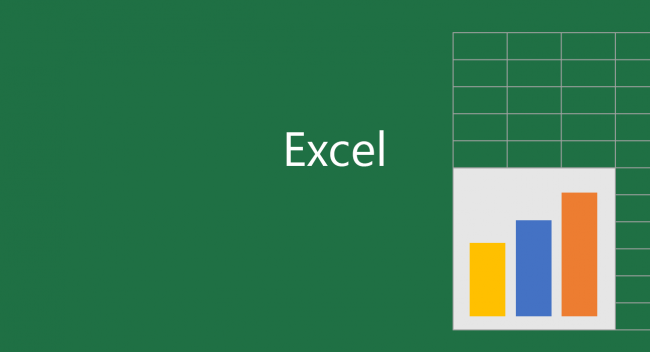
В редакторе Excel 2007 сводную таблицу используют в основном для составления математических или экономических анализов данных.
Как создать сводную таблицу в Эксель?
Сканирование информации документа обладает возможностью быстро и правильно решать поставленные задачи. Процессор таблицы Excel без осложнений может работать даже со сложными и объемными файлами. Написать отчет и обобщить информацию не займет много времени у редактора.
Для создания самой простой сводной таблицы, следуйте инструкции:
- Использовав вкладку "Вставка", расположенную в главном меню на панели инструментов редактора, необходимо выбрать кнопку "Рекомендуемые сводные таблицы";

- В появившемся окне редактора, требуется нажатие на любой из представленных каркасов таблички. После этого, появится возможность предварительно просмотреть выбранный макет. Следует выбирать наиболее оптимальный вариант, чтобы в будущем вся информация отображалась верно. Если же вам не понравился ни один из представленных макетов, тогда пройдите на официальный сайт Mircosoft и скачайте любой другой;

- Далее, зажимаем кнопку OK, после чего редактор Excel мгновенно добавит указанную таблицу или же пустой макет на чистый лист. К тому же, программа самостоятельно выберет необходимый порядок для строк, опираясь на представленную информацию;
- Для выделения элементов таблицы и их равномерного наложения вручную, следует отсортировать содержимое или же провести фильтрацию. Вообще, сводная таблица является прототипом маленькой базы данных, проводить фильтрацию которой можно, при появлении необходимости быстрого просмотра лишь нужных колонок и строк. Ниже на рисунке, можно увидеть пример сводной таблицы после фильтрации содержимого. Благодаря этому, появляется возможность быстро просмотреть объем продаж в указанных регионах.

Рекомендуется использовать лишь уже созданные макеты, но при желании пользователь может выбрать чистую табличку и заполнить данными вручную. В чистый шаблон требуется добавление полей, фильтров и формул для расчета. К тому же, созданный пользователем макет можно сохранить, добавив с список доступных шаблонов для дальнейшего использования. Чистую форму следует заполнять путем перемещения на отдельные области важные элементы данных.

Кроме всего прочего, можно создать связанные сводные таблицы, используя несколько страниц документа одновременно, в результате чего появляется возможность сканирования данных всего документа или даже нескольких. Процесс анализа внешних данных проводится с использованием сводных табличек.
Формулы. Сводные расчеты.
При работе с отчетами в сводной таблице, в большинстве случаях опытные пользователи используют огромное количество статистических функции и формул, для анализа полученный значений и базовых входящих данных.
Например, в сводную таблицу можно добавить любой расчетный элемент или же платеж с элементов вычисления комиссии. Добавление формул в столбцы и строки происходит с помощью кнопки "Вставка". Используя данную вкладку можно провести создание графика, рассчитав при этом элементы по формуле, а после построить гистограмму зависимости.

Возможности сводных таблиц в Excel.
Сводные таблицы обладают следующими функциями:
- Открытые данные для пользователя. Программа имеет возможность ссылаться на определенную ячейку таблицы, после чего можно получить содержимые данные;
- Процесс фильтрации данных. Данная опция дает возможность быстрого просмотра искомой информации для некоторых сущностей таблички сразу;
- Сводка нескольких диапазонов одновременно. Пользователю позволяют не только выбрать уже имеющие сводки, но и создать собственные, используя макросы;
- Объединение в группы данных с указанным шагом. Другими словами, программа имеет возможность группировать информацию, соответствующие временному периоду;
- Создание полных отчетов с последующей распечаткой. Эта функция сэкономить ваше драгоценной время для составления текстовых отчетов после открытия таблиц.



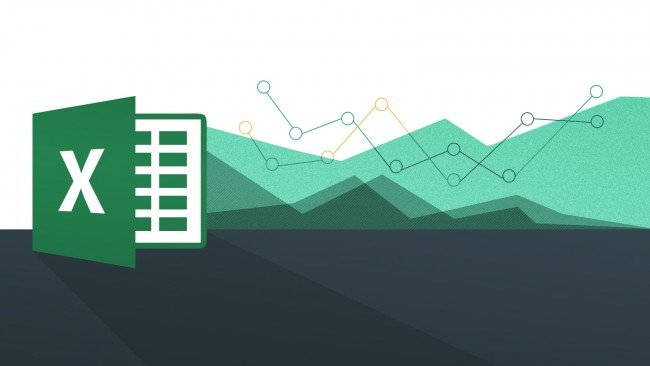

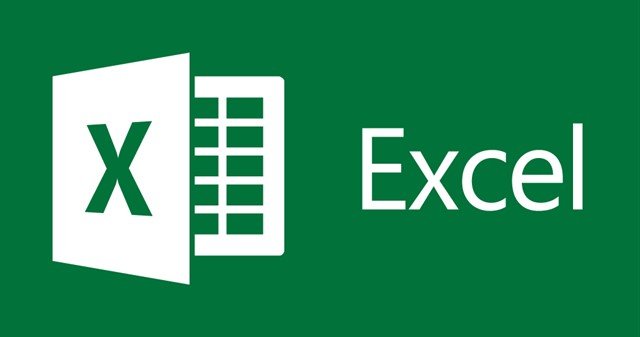
















Как зарегистрироваться в Вконтакте без телефона?
Как открыть файл rar (рар) на Windows, Андройд, в Linux и MAC
Что это такое # Хэштег, как сделать правильный